CAD迷你看图调整自动保存时间间隔的方法教程
2023-04-12 17:25:57作者:极光下载站
CAD迷你看图是一款非常好用的办公软件,我们可以使用该软件打开和查看各种图纸,如果有需要还可以进行基础绘图操作,非常地方便实用。和其他常见办公软件一样,CAD迷你看图中也可以设置自动保存,这样可以避免突发情况下丢失全部操作。如果我们希望在CAD迷你看图中调整文件自动保存时间间隔,小伙伴们知道具体该如何进行操作吗,其实操作方法是非常简单的。我们只需要点击进入设置窗口后,在“自动备份”栏进行设置就可以了。接下来,小编就来和小伙伴们分享具体的操作步骤了,有需要或者是有兴趣了解的小伙伴们快来和小编一起往下看看吧!
操作步骤
第一步:双击打开CAD迷你看图进入编辑界面;

第二步:方法1.在界面右上方点击如图所示的齿轮设置图标打开设置窗口;
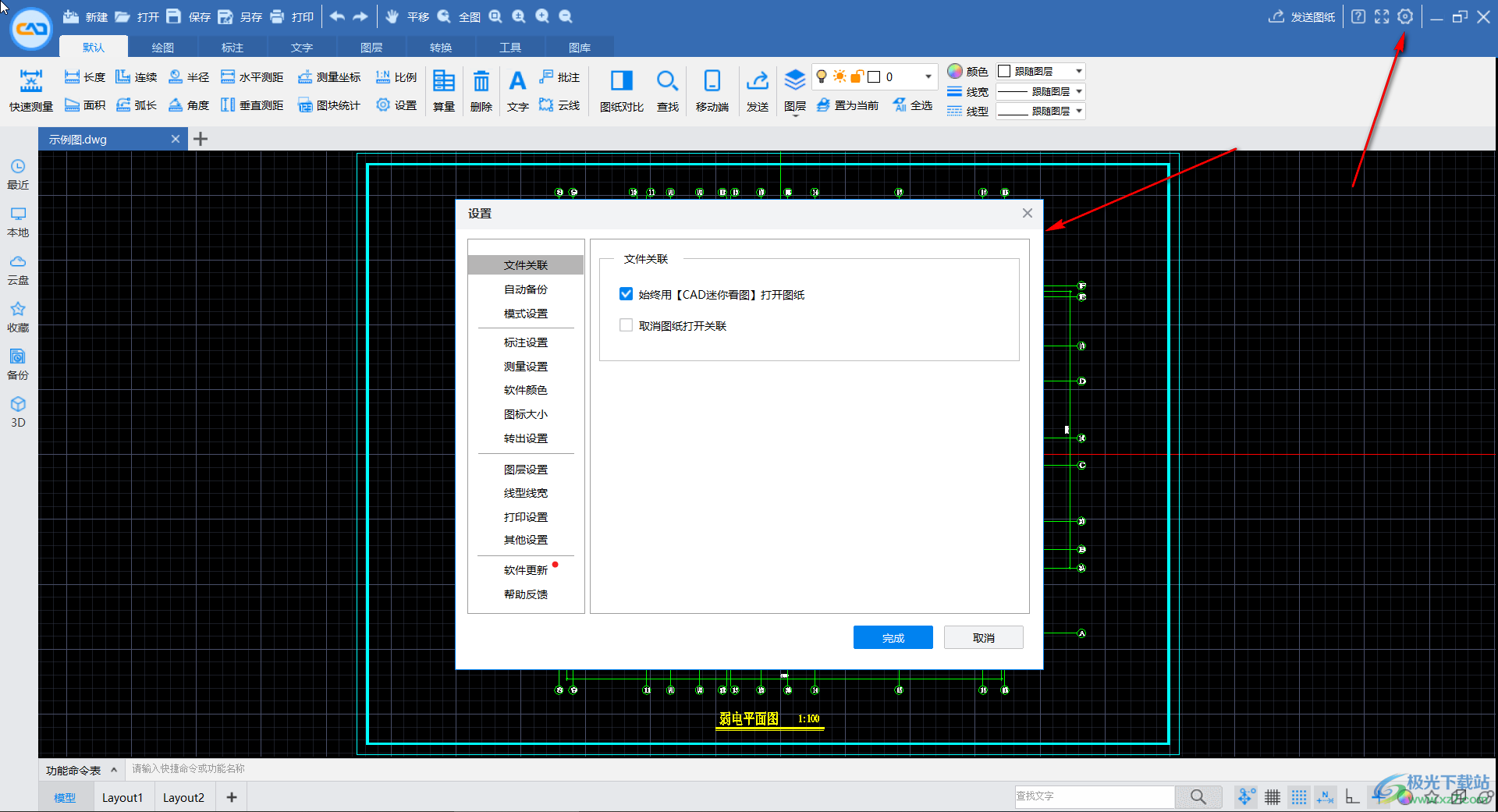
第三步:在窗口左侧点击切换到“自动备份”栏,开启自动备份后,设置想要的时间并点击“完成”就可以了;
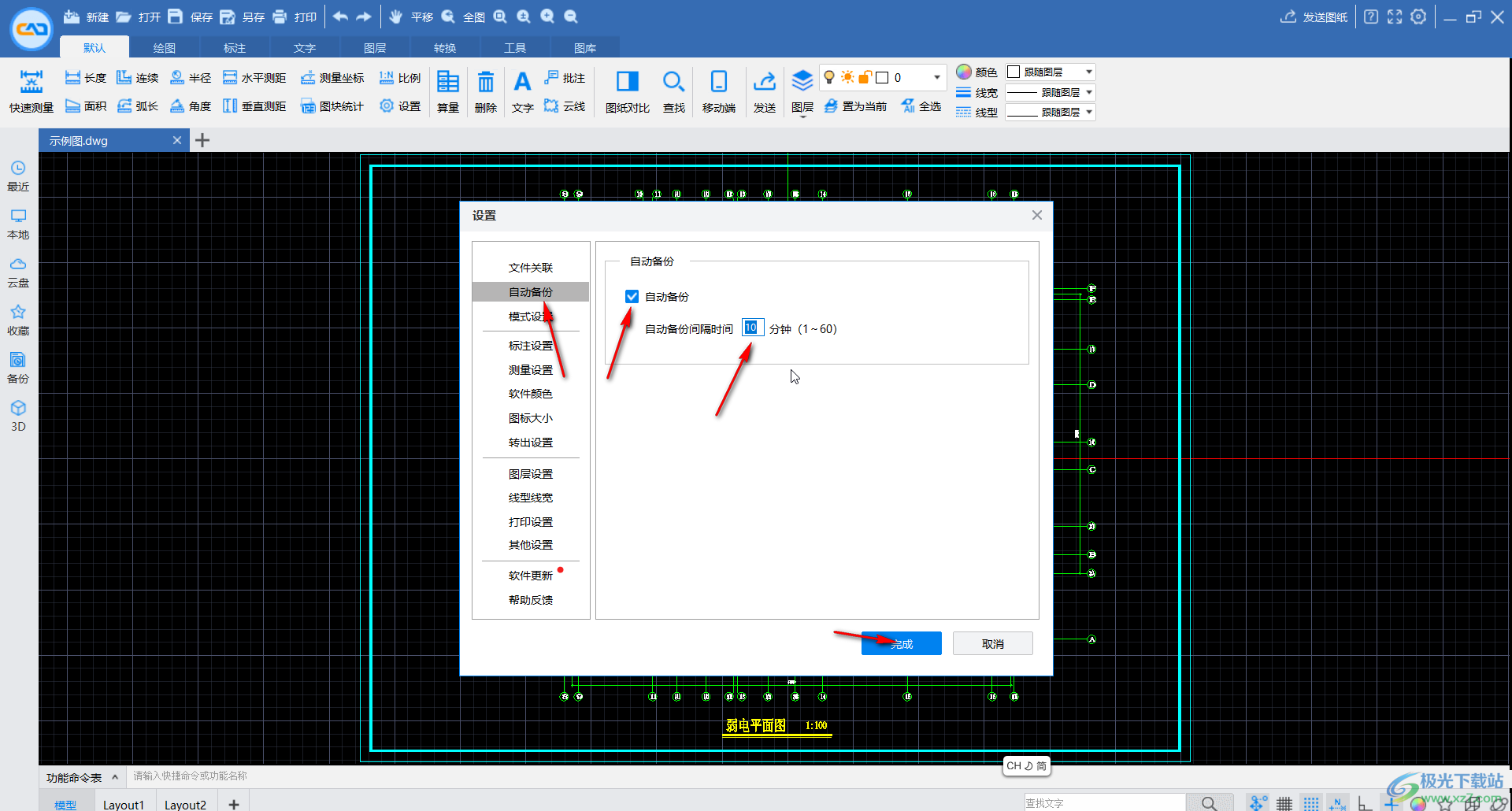
第四步:方法2.在界面左侧点击“备份”,然后点击“备份设置”;
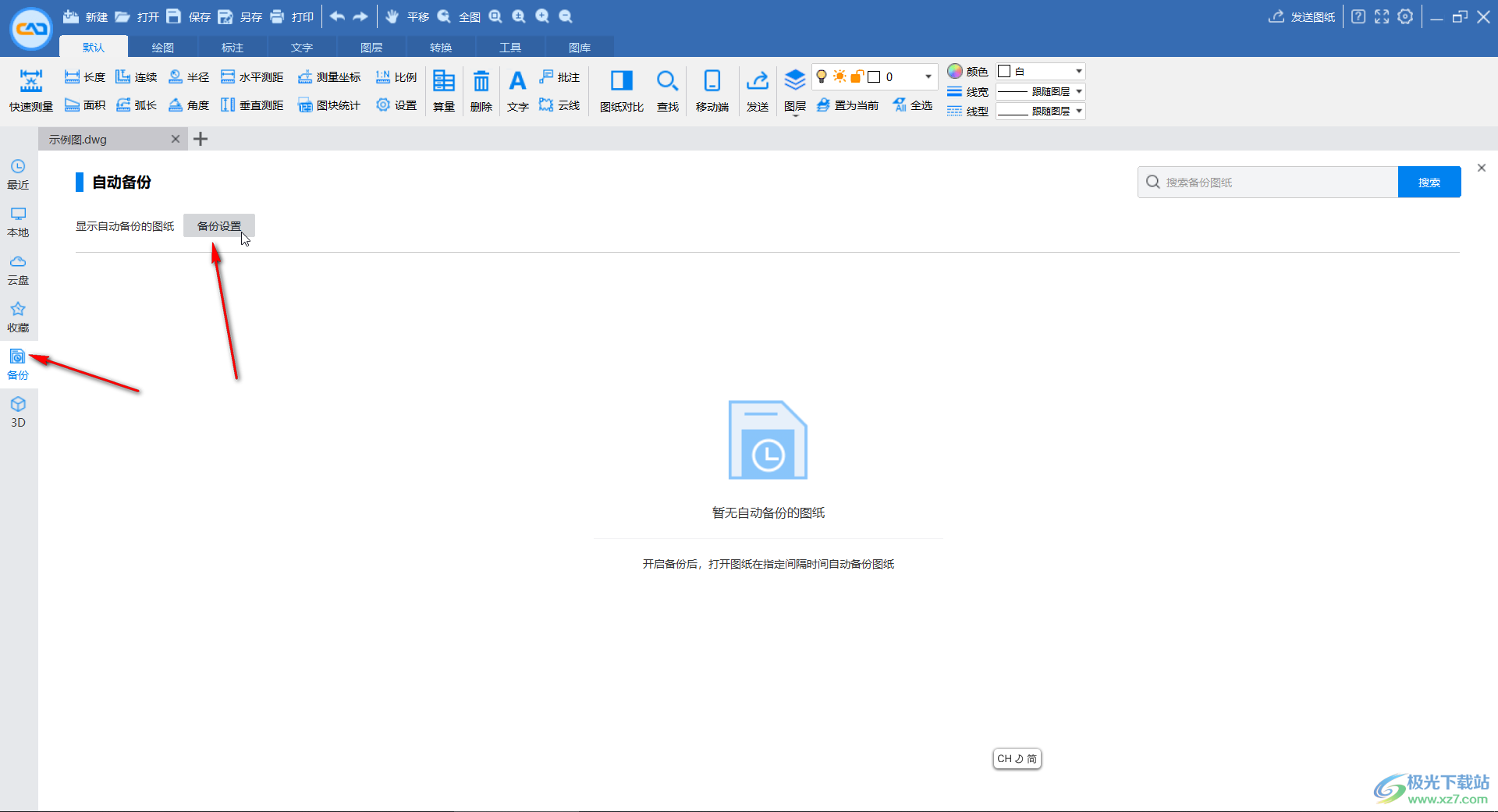
第五步:在打开的窗口中进行同样的操作设置就可以了。
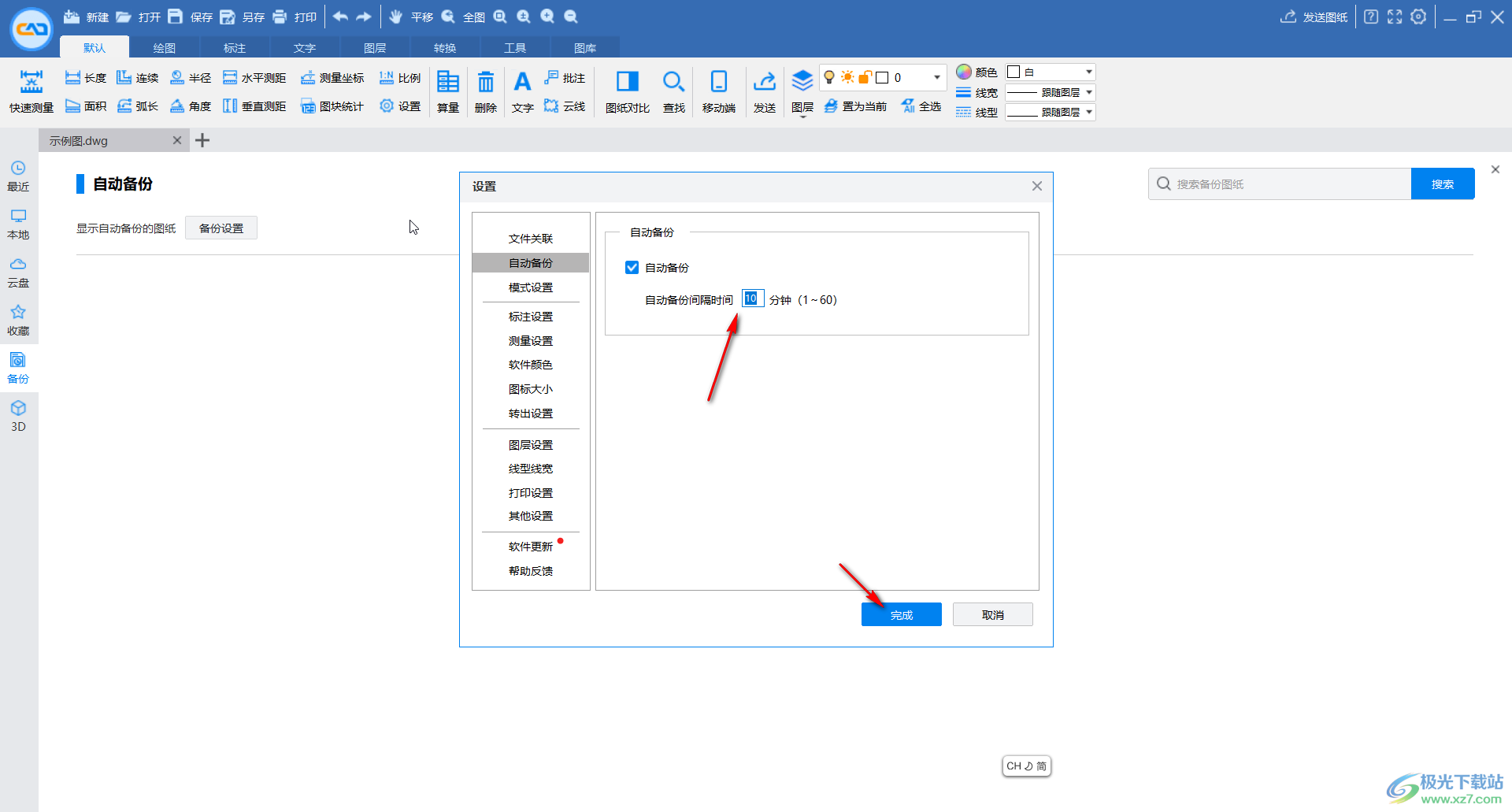
以上就是CAD迷你看图中设置自动保存时间间隔的方法教程的全部内容了。在“设置”窗口,我们还可以点切换到“模式设置,标注设置,测量设置,软件颜色,图标大小,转出设置”等栏中进行想要的参数设置。
